苹果Vision Pro很强么 国外媒体人深度体验两天后犹豫了
这可能是苹果2023年所发布的最具创新性的产品,也可能是苹果开启下一个时代的开篇之作。苹果Vision Pro即将于当地时间2月2日正式开售,这款在去年发布时引起了轰动的产品,究竟有着怎样的使用体验?

近日,国外科技主编兰斯·乌拉诺夫(Lance Ulanoff)发布了一篇深度体验日记,或许能够让远在大洋彼岸的我们,更加直观、真实的了解这款产品。CNMO也编译了兰斯的相关日记。接下来,文中的“我”,指的便是兰斯本人。文章经过了相关删减,但是不会影响阅读。
无论你听说过或读到过什么关于苹果新款Vision Pro MR头显的信息,没有什么能让你准备好亲眼看到它、戴上它,并第一次体验苹果对空间计算的愿景更加真实。你很快就会意识到,这不仅仅是一个营销术语,它是一种新的数字生活体验。
1月30日下午4:30包裹抵达
盒子到了!它很大,因为苹果给我寄来了1TB的Apple Vision Pro(售价3899美元)和一个手提箱(售价199美元)。包装里面是一个高高的白色盒子,让我想起了超大的iPhone包装。从外表看,二者有些不同,但是有总感觉哪里非常相似,有一种说不出的奇怪感。
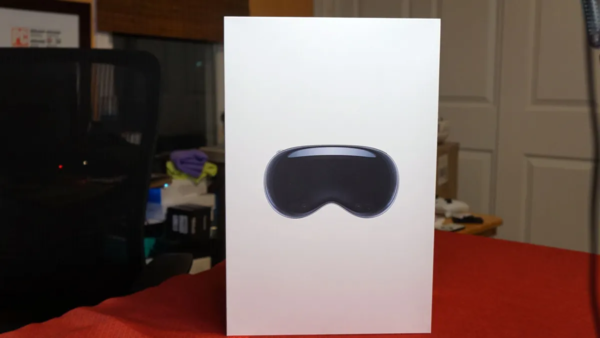
Vision Pro盒子里有很多东西。首先是机器本身,它安静的躺在盒中,上面已经安装好了Solo Knit Band(单环绑带)。盒中的每个配件都用苹果的纸板进行了包裹。除了单环绑带外,内部还提供了一个Dual Loop Band(双环绑带),这些表带很容易更换,但我决心尝试将Vision Pro与默认装备一起佩戴。

盒中还提供了额外的Light Seal垫子。它们有几种尺寸,但我也必须使用较厚的尺寸,因为我将佩戴带定制的蔡司镜片。盒中还有一个盖子可以保护Vision Pro的玻璃正面,还有一块清洁布可以擦去拿起它时立即出现的污迹。

盒中的电池连接到一根电线上,该线材连接到Vision Pro上的专有电源端口。虽然有些人可能认为苹果没有简单地使用USB-C充电端口很奇怪,但我认为这会让设备补电变得更加不方便。还有一根USB-C线和电源适配器,可以为电池充电。

1月30日下午 5:00开箱Vision Pro
我在TikTok直播期间拆箱了Vision Pro。不过由于定制的蔡司镜片还未到货,没有它们,Vision Pro的使用将变得模糊。我决定在等待蔡司镜片到货时插入电池充电。
与此同时,我检查了Vision Pro,并将单环绑带换成了双环绑带。过程很简单,因为与Vision Pro上的几乎所有其他产品一样,这些绑带主要由磁铁固定。东西很容易取出。同时,我取下一个轻薄的密封面罩,然后穿上较薄的面罩,看看它的外观和感觉如何。两者之间的区别几乎察觉不到。

晚上 7::15开启设置
我的定制蔡司镜头到了,现在乐趣开始了。首先,我将电源连接到Vision Pro的侧面。接下来,我插入我的镜片,这些镜片在左右都有清晰的标记,并且像其他所有东西一样,用强磁铁卡住。这些镜头不会去任何地方。
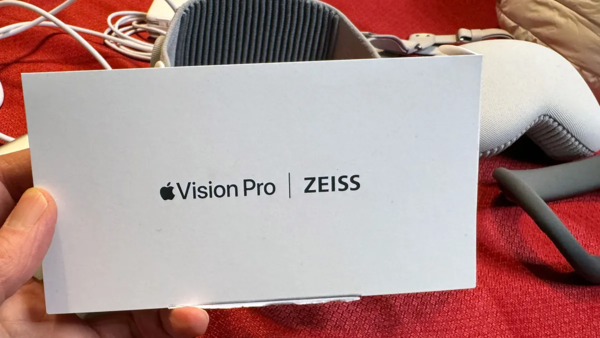
Vision Pro首先会教您如何使用,它会告诉你如何用眼动追踪和微妙的手势来进行操控。我认为苹果在这方面做得很好。
设置有几个步骤,包括确保瞳孔距离正确、扫描蔡司镜片代码、用手机扫描代码以使其与我的 iPhone正确配对,并使用我的Apple ID详细信息进行设置,扫描手的正面和背面, 以及盯着一圈点(三组)的过程,同时通过捏住拇指和食指进行校准。
与任何VR或MR设备一样,Vision Pro也会有一些突出的安全提醒,包括注意周围环境、在安全区域使用以及经常休息。在设置过程中,我了解到Vision Pro不适合儿童,或者至少不适合13岁以下的任何人。
在设置界面,还需设置自己的人物角色。这是一个数字分身,将用于FaceTime和Zoom通话等事情,从而不用戴着设备出现在镜头前。Vision Pro会引导我摘下设备,然后使用系统的3D摄像头捕捉我的脸部(左侧、右侧、顶部、底部)以及一些表情。Vision Pro只需不到一分钟的时间即可构建我的虚拟形象。不过顺便说一句,该系统仍处于测试阶段。
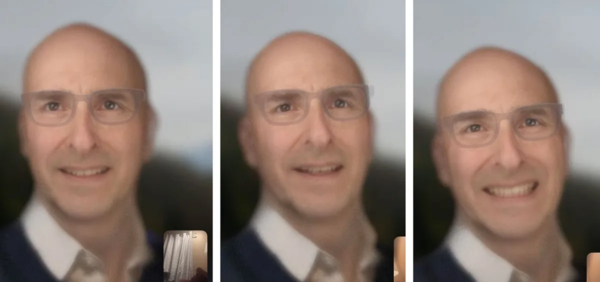
关于传输现有数据和使设备保持最新更新,与Apple,Apple Pay和Card设置共享录音的问题,这很像设置iPhone。几乎要经历所有相同的步骤。
我给另一个房间的妻子打了个FaceTime电话。她对我的数字角色的反应并不完全热情。她说这令人不安。我儿子说,这让他想起了科幻电影中的一个人工智能化身,这些化身只能回答他们被预先编程来回答的问题。不过我在看了相关视频截图后感觉它做得不错,尽管苹果似乎剃掉了我的山羊胡子并修复了我的牙齿。
在设置完成后,终于进到了主界面,视觉效果仍然非常惊人。主屏幕漂浮在我的家庭办公室中,图标足够清晰,可以触摸。我使用Siri打开Safari,体验非常棒。不过由于额头有些难受,不得不休息下。
晚上8:10合适的贴合度和巨大的桌面
更换到双环绑带后。我觉得佩戴更舒服了。
我想像每天晚上一样玩Wordle,但要做到这一点,我必须使用Vision Pro的Safari,而不是我通常在Mac上使用的Chrome浏览器。这意味着我必须再次登录我的帐户,这给了我一个很好的机会来使用虚拟键盘。它允许您使用手指在空中的AR键盘上打字。这很酷,但如果没有触觉反馈,错别字就会激增。
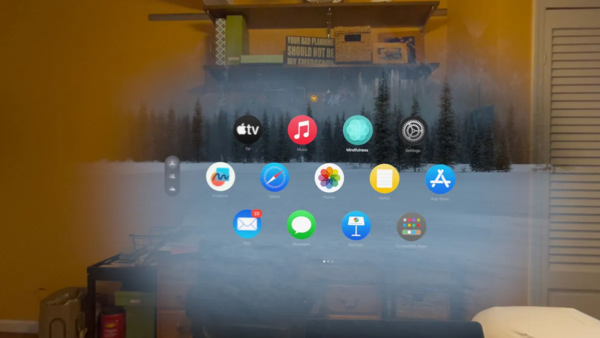
我的双身份验证使用我的iPhone,我自然无法使用FaceID解锁它,但幸运的是,我的PIN可以正常工作。就此而言,我永远不必摘下设备就能看到我的手机或其他任何东西。这种设备互联的感觉很好,我总是可以看到我需要看到的任何内容。
我一直在我的M3版MacBook Pro上打字,并准备将我的桌面扩展到增强现实中。使用控制面板,我访问了Mac虚拟显示器。Vision Pro会立即找到我的MacBook,一旦我选择它,Mac屏幕就会变暗,一个巨大的虚拟MacBook桌面出现在我面前,这样就再也不用低头看笔记本电脑屏幕了。当然,我还是要偶尔看一下我的手来打字。后来,当我切换到我真正的桌面时,就会感觉非常的小。
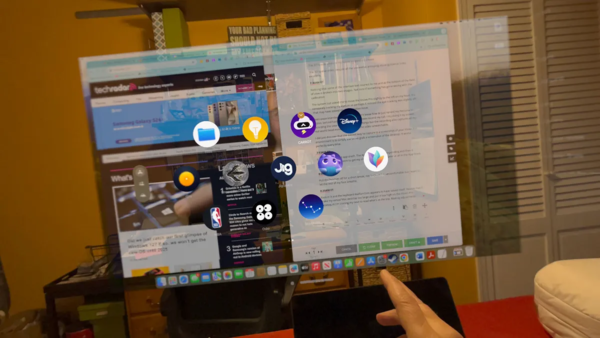
我对控制面板有点纠结。您可以通过抬头查看视口顶部附近的绿色小箭头来访问它。控制中心位于下方一层,看起来就像你在iPhone上找到的控制中心一样,但有一些Vision Pro特有的触感。我只是觉得这个小箭头是Vision Pro中罕见的、不明显的接口位之一。
晚上8:30身临其境的真实感
还是没有解决Wordle,它不是为这个界面设计的,但字母选择的视线凝视和手指捏合配合感很好。我渴望获得更多身临其境的乐趣。
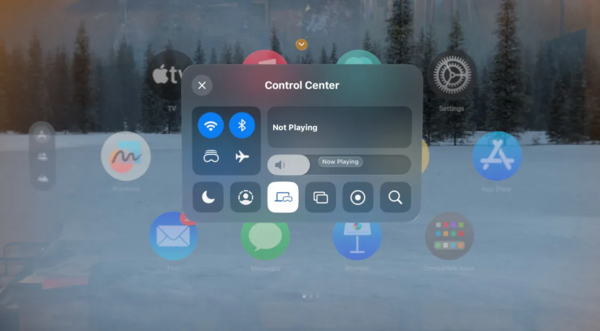
我尝试将背景设置为月球环境,它实际上把你安排在月球表面。我旋转数码旋钮,让环境完全身临其境,然后意识到,这样做之后,我再也看不到我的键盘了——只有我的手漂浮在尘土飞扬的灰色月球表面。
在打字之后,我决定休息一下,准备试看3D版的《阿凡达:水之道》。但是这好像需要付费。没关系,我选择了《史前星球:沉浸式》,这感觉简直太狂野了。视觉效果令人惊叹。这是我第一次开始考虑虚拟现实时的想象。当一只逼真的恐龙离你脸只有几厘米时,真的会改变你对虚拟现实的看法。
晚上8:40非常适合全景和会议的EyeSight
接下来做一些屏幕录制,显示Vision Pro内部的视图,然后我切换到查看我自己的全景照片。没有比Vision Pro更好的平台来查看所有这些照片了。我有近150张全景图像,我终于可以看到它们所有生动的细节和美丽。在一张照片中,一道可爱的彩虹在我家附近升起,我发现了我以前错过的颜色。我在Phone 15 Pro Max上拍摄的空间摄像看起来很棒。

我离开我的办公房,走进客厅。使用数码旋钮可以很容易地在现实和虚拟之间穿梭,这样我就算戴着设备也可以看到我要去哪里。我坐在妻子旁边的沙发上,当我开始和她说话时,她慢慢地出现,像穿过迷雾一样冲破身临其境的风景。在她这边,她可以在Vision Pro的前面板上看到我的“眼睛”。我几乎能听到她声音中的气息声。她不喜欢Vision Pro外虚拟的Eyesight显示,它根据内部摄像头,可以捕捉我的眼睛运动和模拟。

晚上9:05家庭电影院
我发现我可以在虚拟桌面中浮动的所有应用程序上使用MacBook鼠标,无论它们是macOS还是visionOS的原生版本,都没有影响。虽然Vision Pro几乎可以与所有iOS和iPadOS应用程序配合使用,但我想看看该平台可以对专为它适配的应用程序做些什么。目前,大约有20个这样的应用程序。我安装了六个免费的。
我下载了Disney+,甚至可以将密码从Mac Pro复制并粘贴到Vision ProDisney+的应用程序中。我喜欢这种在不同平台协同工作的流畅程度。
我决定继续观看3D电影,同时还将环境设置成了复仇者联盟总部大厦的场景。在这种昏暗的环境下观看《奇异博士:疯狂多元宇宙》,让我感觉回到了真正的电影院。虽然Vision Pro的重量提醒我情况并不是这样,但是我还是能够坚持看完一部两个小时的电影。
除了头部的重量外,口袋中温暖的电池也提醒着我,电池在使用时确实会产生一些热量。另外,我看到我的设备电量下降到了37%。我怀疑我能看完整部电影。
晚上9:45,电池续航低至20%。电影似乎会很快耗尽电池电量。
我又找到了一款名为“Loona”的游戏,有一个可爱的蓝色角色。当我看着它并捏住我的手指时,它会打嗝和咯咯笑。令人陶醉。Loona原来是一款平静的益智游戏,我通过捏住并拖动棋子来操纵它。
我切换回电影。多么美妙的经历。
晚上10:05,Vision Pro没电了,电池很热。是时候充电并闭上眼睛休息了。
1月31日上午7点
我的目标是整天工作、娱乐和探索该设备。我不是完全依靠电池供电,而是将电池插入墙上插座。这有一个不幸的副作用,那就是我不能随时离开我的办公桌。
虽然昨天我通过头戴式设备查看了很多空间图像,但我从未使用过该设备拍摄过空间照片或视频。
我按下头戴式设备左上角的专用按钮,它会询问位置跟踪,然后让你通过手势在空间照片或视频之间切换。我拍了一张空间照片,这很简单,但是当我拍摄视频时,屏幕上有视觉引导,试图将视野保持垂直并固定在一个位置。
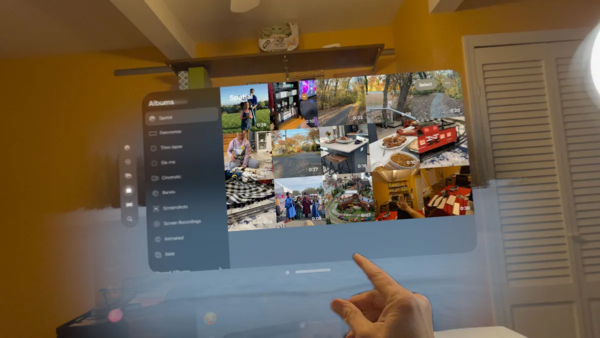
这3D空间照片效果太好了,简直令人毛骨悚然。尽管视觉引导有些烦人,但3D空间视频看起来很棒。
上午7:53
我遇到了我的第一个应用程序崩溃。App Store停止响应,然后消失了。似乎根本无法让我的虚拟键盘出现在App Store或Safari中。13分钟后,我取下了设备,不是因为不舒服,而是因为我想让我脸的其余部分也能透透气。
上午8:20答疑解惑
我继续戴回设备,键盘故障似乎已经自行解决。请注意,如果我将虚拟Mac桌面做得太大,并将其放在Vision Pro桌面上太高的位置,我就会伸长脖子阅读顶部的内容。进行调整。
有人在Threads上问我是否有很多漏光。我告诉他们基本很少。如果有的话,我注意到我的鼻子周围有一点,但是,尤其是在直通模式下,您的现实世界与增强的世界无缝融合。这真是太棒了。
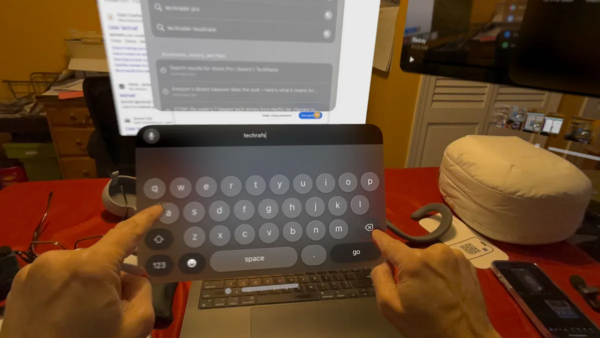
我的妻子问我,当我摘下耳机时,我是否感到迷失方向。我说并没有。也许那是因为我经常在真实世界视图完好无损的情况下使用它。不过,我认为这与虚拟世界的高质量和眼动追踪功能有很大关系。
上午10:00继续游戏
我想用一个游戏来结束这个最初的深度评测。苹果提供了一个Xbox控制器,我应该能够连接到Vision Pro并玩一些Apple Arcade游戏。
事实证明,有很多专门为Vision Pro设计的简单小游戏。我最终玩了《What the Golf》,这需要我一点时间才能掌握。后来我连接了控制器,用它来玩《狂野飙车8:空降》。我发现我喜欢这些虚拟游戏是因为它们屏幕足够大,并且通常能将环境沉浸感调到100%。我确实认为,那些有钱能负担得起的游戏玩家,会很喜欢Vision Pro。
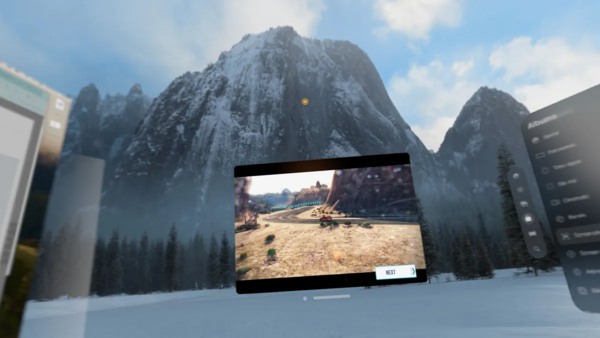
我最终只玩了15分钟,然后就回去工作了。我在MacBook Pro上启动Photoshop,并尝试在大屏幕上编辑照片。这通常是一个很好的体验,尽管我确实想知道我是否在Vision Pro Virtual Mac Display上看到了最准确的颜色。
当我工作时,iMessage提示出现。我捏住浮动的iMessage图标,它会启动iMessage,我可以在应用程序中阅读它。我可以使用虚拟键盘来输入我的回复,但它并不适合打字。我想使用 MacBook的键盘,但由于该应用程序不在Mac内部,所以我不能。因此,我在Mac上切换到 iMessage,以获得完全控制和在物理键盘上打字的能力。
最后的感受
在使用Vision Pro的这两天,我学到了什么?苹果的确兑现了承诺。新设备用途广泛且功能强大。眼睛和手势跟踪几乎完美无缺。我只需要偶尔提醒自己,垂在我身边的手不会被系统摄像头看到。

我一直在努力在我的一些演示体验中找到舒适的契合度,但选择最适合双环绑带的时间和空间带来了长期的舒适感。我一次戴了一个小时或更长时间,没有任何疼痛或不适。
它在工作中一样擅长娱乐和内容消费。我特别欣赏Mac虚拟显示集成,我现在相信它可以改变我的工作生活。我一直想要一个更大的台式机,现在我有一个几乎无限大的台式机。
尽管如此,我仍然不知道我是否会花3500美元。现实情况是,我甚至没有在电脑上花那么多钱。一个兼具工作和娱乐的设备值得这些额外的钱吗?公平地说,现在还为时过早。
以上是苹果Vision Pro很强么 国外媒体人深度体验两天后犹豫了的详细内容。更多信息请关注PHP中文网其他相关文章!

热AI工具

Undresser.AI Undress
人工智能驱动的应用程序,用于创建逼真的裸体照片

AI Clothes Remover
用于从照片中去除衣服的在线人工智能工具。

Undress AI Tool
免费脱衣服图片

Clothoff.io
AI脱衣机

AI Hentai Generator
免费生成ai无尽的。

热门文章

热工具

记事本++7.3.1
好用且免费的代码编辑器

SublimeText3汉化版
中文版,非常好用

禅工作室 13.0.1
功能强大的PHP集成开发环境

Dreamweaver CS6
视觉化网页开发工具

SublimeText3 Mac版
神级代码编辑软件(SublimeText3)

热门话题
 在使用PHP调用支付宝EasySDK时,如何解决'Undefined array key 'sign'”报错问题?
Mar 31, 2025 pm 11:51 PM
在使用PHP调用支付宝EasySDK时,如何解决'Undefined array key 'sign'”报错问题?
Mar 31, 2025 pm 11:51 PM
问题介绍在使用PHP调用支付宝EasySDK时,按照官方提供的代码填入参数后,运行过程中遇到报错信息“Undefined...
 芝麻开门交易所app官方下载 芝麻开门交易所官方版下载
Mar 04, 2025 pm 11:54 PM
芝麻开门交易所app官方下载 芝麻开门交易所官方版下载
Mar 04, 2025 pm 11:54 PM
芝麻开门交易所 app 官方下载步骤,涵盖安卓、iOS 系统下载流程,以及常见问题解决方法,助你安全、快速下载,开启加密货币便捷交易。
 苹果M1芯片Mac上编译安装Redis失败,如何排查PHP7.3编译错误?
Mar 31, 2025 pm 11:39 PM
苹果M1芯片Mac上编译安装Redis失败,如何排查PHP7.3编译错误?
Mar 31, 2025 pm 11:39 PM
在苹果M1芯片Mac上编译安装Redis遇到的问题及解决方法许多用户在使用苹果M1芯片的Mac电脑编译安装Redis时,可能�...
 2025年行业首款全尺寸内嵌DeepSeek的小折叠!努比亚Flip 2亮相
Mar 12, 2025 pm 01:27 PM
2025年行业首款全尺寸内嵌DeepSeek的小折叠!努比亚Flip 2亮相
Mar 12, 2025 pm 01:27 PM
3月4日,努比亚Flip2正式发布,这款手机是业界首款内置全尺寸DeepSeek大模型的国民级小折叠屏手机。努比亚Flip2系统深度整合了拥有6710亿参数的全尺寸DeepSeek模型,无需下载或单独启动应用,即可通过智能联网搜索,一键快速调用。该功能性能更强,运行速度更快,也更稳定。用户只需展开手机,长按电源键或通过智慧语音App进入语音交互模式,并说出“深度思考一下”、“深度推理”等关键词,系统即可进行模糊匹配,自动启用DeepSeek生成内容。努比亚率先提出的“AITogether”理
 灰度加密信托基金有哪些?常见的灰度加密信托基金盘点
Mar 05, 2025 pm 12:33 PM
灰度加密信托基金有哪些?常见的灰度加密信托基金盘点
Mar 05, 2025 pm 12:33 PM
灰度投资:机构投资者进入加密货币市场的通道灰度投资公司为机构和投资者提供数字货币投资服务,其通过信托基金形式,让投资者间接参与加密货币投资。该公司已推出多个加密信托基金,引发市场广泛关注,但这些基金对代币价格的影响却差异显着。本文将详细介绍灰度旗下部分主要的加密信托基金。灰度主要加密信托基金一览灰度投资(由DigitalCurrencyGroup于2013年创立)旗下管理着多种加密资产信托基金,为机构投资者和高净值人士提供合规的加密货币投资途径。其主要基金包括:Zcash(ZEC)、SOL、
 有什么手机APP可以将XML转换成PDF?
Apr 02, 2025 pm 08:54 PM
有什么手机APP可以将XML转换成PDF?
Apr 02, 2025 pm 08:54 PM
无法找到一款将 XML 直接转换为 PDF 的应用程序,因为它们是两种根本不同的格式。XML 用于存储数据,而 PDF 用于显示文档。要完成转换,可以使用编程语言和库,例如 Python 和 ReportLab,来解析 XML 数据并生成 PDF 文档。
 币圈十大交易所最新版2025
Mar 05, 2025 pm 09:12 PM
币圈十大交易所最新版2025
Mar 05, 2025 pm 09:12 PM
本文盘点了2025年币圈十大交易所,预测币安、OKX、Bitget和Gate.io将成为领军交易所,并对Coinbase、Kraken、Bybit、MEXC、Bitfinex和KuCoin等六大潜力交易所进行了分析。文章深入探讨了各交易所的优势、劣势及未来发展潜力,并展望了2025年币圈交易所的四大发展趋势:合规化、衍生品交易增长、社交交易和社区化以及Web3和元宇宙融合。 最后,文章提醒读者选择交易所时需关注安全性、流动性、交易费用、交易品种、用户体验、客户服务和监管环境等因素,并强调投资数
 All Things Flower首创AI音乐NFT酒标 掀起智能数字化与文化融合的新高度
Mar 05, 2025 pm 05:42 PM
All Things Flower首创AI音乐NFT酒标 掀起智能数字化与文化融合的新高度
Mar 05, 2025 pm 05:42 PM
AllThingsFlower:AI赋能,引领酒业数字化3.0时代!AllThingsFlower再次革新行业,推出融合AI音乐、桑葚紫酒和NFT数字酒标的创新产品,将文化与科技完美结合,实现从产品到文化输出的全面升级,为酒业未来发展指明方向。每一款NFT酒标都由AIVA.ai的AI算法生成独一无二的旋律,将桑葚紫酒的醇香、丝路文化的底蕴与未来科技的无限可能完美融合。AI 制造:传统酒业的数字化转型不同于传统酒类品牌,AllThingsFlower致力于实体产品与数字资产的深度绑定






